Windows 8 facilita la administración de contraseñas en Internet Explorer 11/10. Lo hace permitiéndole almacenar y recuperar automáticamente las contraseñas de todos los sitios web y aplicaciones que utiliza, y también de forma segura. Si desea administrar sus contraseñas en Internet Explorer, puede hacerlo de la siguiente manera:
Administrar contraseñas en Internet Explorer 11
Abra Internet Explorer> Opciones de Internet> pestaña Contenido. En Autocompletar, haga clic en Configuración.
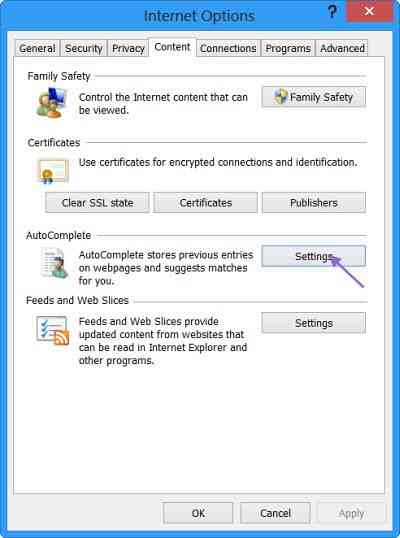
En el cuadro Configuración de Autocompletar, haga clic en Administrar contraseñas.
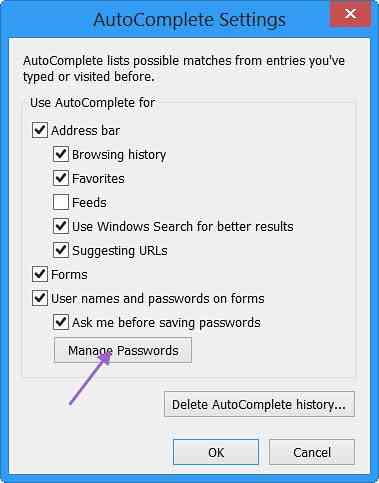
Esto abrirá el Administrador de credenciales de Windows. Credential Manager lo ayuda a almacenar credenciales como nombres de usuario y contraseñas en un solo lugar conveniente. Estas credenciales, que utiliza para iniciar sesión en sitios web u otras PC en una red, se guardan en carpetas especiales en su PC. Windows puede acceder de forma segura a estas carpetas y usar sus credenciales almacenadas para iniciar sesión automáticamente en sitios web u otras PC.
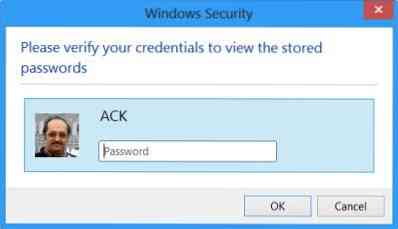
Credenciales web en Credential Manager
En Windows 8, Credential Manager almacena un tipo más de credencial, llamado como Credenciales web, aparte de la Credenciales de Windows, llamado Windows Vault en Windows 7. Las credenciales web ayudan a Internet Explorer 10 a almacenar sus contraseñas web de forma segura. El administrador de credenciales administra sus credenciales utilizando el Servicio Credential Locker, que crea y mantiene un área de almacenamiento segura en la computadora local que almacena los nombres de usuario y las contraseñas que el usuario guardó de los sitios web y las aplicaciones de Windows 8.
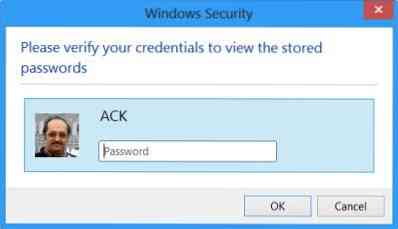
En Credential Manager, en Credenciales web, podrá ver todas sus contraseñas web almacenadas. Para ver las contraseñas detrás de la marca de asteriscos, puede hacer clic en Show. Windows le pedirá su contraseña de inicio de sesión para verificar su identidad.
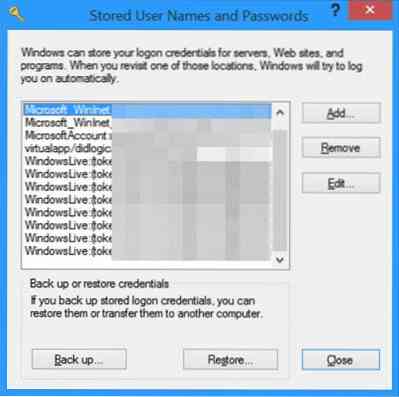
Una vez hecho esto, la contraseña quedará expuesta. Si lo desea, también puede eliminar las contraseñas almacenadas haciendo clic en Eliminar.
Leer: Cómo administrar los nombres de usuario y las contraseñas almacenados.
Si bien puede agregar, realizar copias de seguridad y restaurar credenciales de Windows, no hay forma de agregar o editar credenciales web. Microsoft enumeró recientemente los cambios que incorporó en la Política de contraseñas y los formularios de autocompletar en Internet Explorer 11, para reducir la confusión en los usuarios acerca de que sus contraseñas se recuerdan en un sitio pero no en otro. Consulte esta publicación para ver cómo Internet Explorer 11 ahora almacena las contraseñas.
Vaya aquí si su Administrador de credenciales no funciona correctamente en Windows 8 y aquí si está buscando administradores de contraseñas gratuitos para Windows.
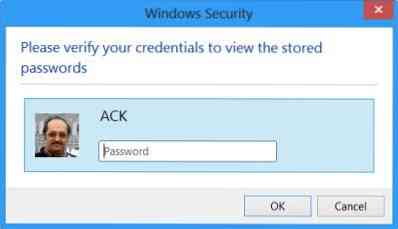
 Phenquestions
Phenquestions


